Análise e visualização de eventos com logs do Azure Monitor
O Azure Monitor coleta e analisa a telemetria dos aplicativos e serviços hospedados na nuvem e fornece as ferramentas de análise para ajudar a maximizar sua disponibilidade e desempenho. Este artigo descreve como executar consultas nos logs do Azure Monitor para obter informações e solucionar problemas que está acontecendo em seu cluster. As seguintes perguntas comuns são abordadas:
- Como solucionar problemas de eventos de integridade?
- Como saber quando um nó fica inoperante?
- Como saber se os serviços do meu aplicativo foram iniciados ou interrompidos?
Observação
Este artigo foi atualizado recentemente para usar o termo logs do Azure Monitor em vez de Log Analytics. Os dados de log ainda são armazenados em um espaço de trabalho do Log Analytics e ainda são coletados e analisados pelo mesmo serviço do Log Analytics. Estamos atualizando a terminologia para refletir melhor a função dos logs no Azure Monitor. Confira as alterações de terminologia do Azure Monitor para obter detalhes.
Visão geral do espaço de trabalho do Log Analytics
Observação
Enquanto o armazenamento de diagnóstico é habilitado por padrão no momento da criação do cluster, você deve ainda configurar o espaço de trabalho do Log Analytics para ler do armazenamento de diagnóstico.
Os logs do Azure Monitor coleta dados de recursos gerenciados, incluindo uma tabela de armazenamento do Azure ou um agente, e os mantém em um repositório central. Os dados podem ser usado para análise, alertas e visualização ou para mais exportação. Os logs do Azure Monitor dá suporte a eventos, dados de desempenho ou outros dados personalizados. Confira Etapas para configurar a extensão de diagnóstico para eventos agregados e Etapas para criar um espaço de trabalho do Log Analytics para ler os eventos no armazenamento para certificar-se de que os dados estão fluindo para os logs do Azure Monitor.
Depois que dados são recebidos pelos logs do Azure Monitor, o Azure tem várias soluções de gerenciamento que são soluções pré-empacotados ou painéis operacionais para monitorar dados de entrada, personalizados para vários cenários. Isso inclui uma solução de Análise do Service Fabric e uma solução de Contêineres, que são as duas mais relevantes para diagnóstico e monitoramento ao usar clusters do Service Fabric. Este artigo descreve como usar a solução de Análise do Service Fabric, que é criada com o workspace.
Acesse a solução de Análise do Service Fabric
No Portal do Azure, vá para o grupo de recursos em que você criou a solução Análise do Service Fabric.
Selecione o recurso ServiceFabric<nomeDoEspaçoDeTrabalhoOMS>.
No Summary, você verá o bloco na forma de um gráfico para cada uma das soluções habilitadas, incluindo uma para o Service Fabric. Clique no grafo Service Fabric para ir para a solução de Análise do Service Fabric.
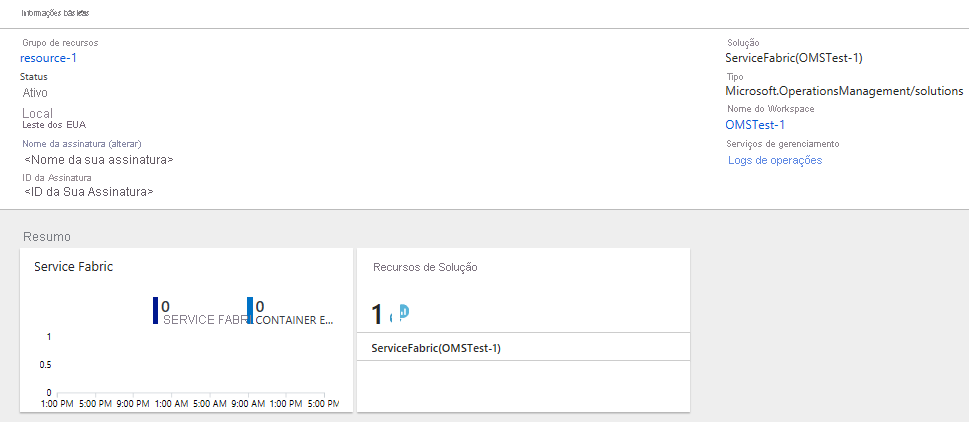
A imagem acima é a home page da solução de Análise do Service Fabric. Essa home page fornece uma visão instantânea do que está acontecendo no seu cluster.

Se você habilitou o diagnóstico após a criação do cluster, você pode ver eventos para
- Eventos de cluster do Service Fabric
- Eventos do modelo de programação Reliable Actors
- Eventos do modelo de programação Reliable Services
Observação
Além dos eventos do Service Fabric prontos para uso, é possível coletar eventos do sistema mais detalhados ao atualizar a configuração da sua extensão de diagnóstico.
Exibir eventos do Service Fabric, incluindo ações em nós
Na página Análise do Service Fabric, clique no grafo para Eventos do Service Fabric.
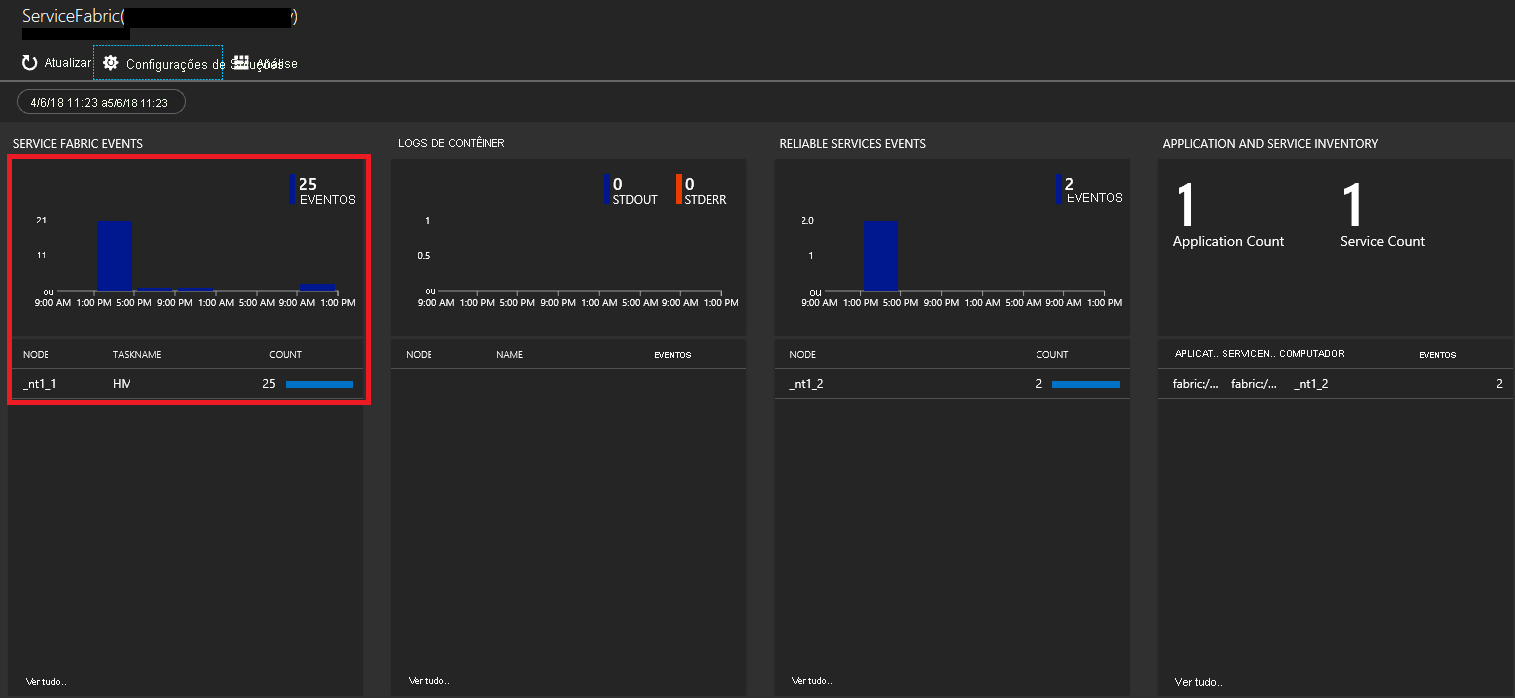
Clique em Lista para exibir os eventos em uma lista. Uma vez aqui, você verá todos os eventos do sistema que foram coletados. Para referência, esses são os de WADServiceFabricSystemEventsTable na conta de Armazenamento do Microsoft Azure, e igualmente os eventos de atores e serviços confiáveis que você vê ao lado são dessas respectivas tabelas.
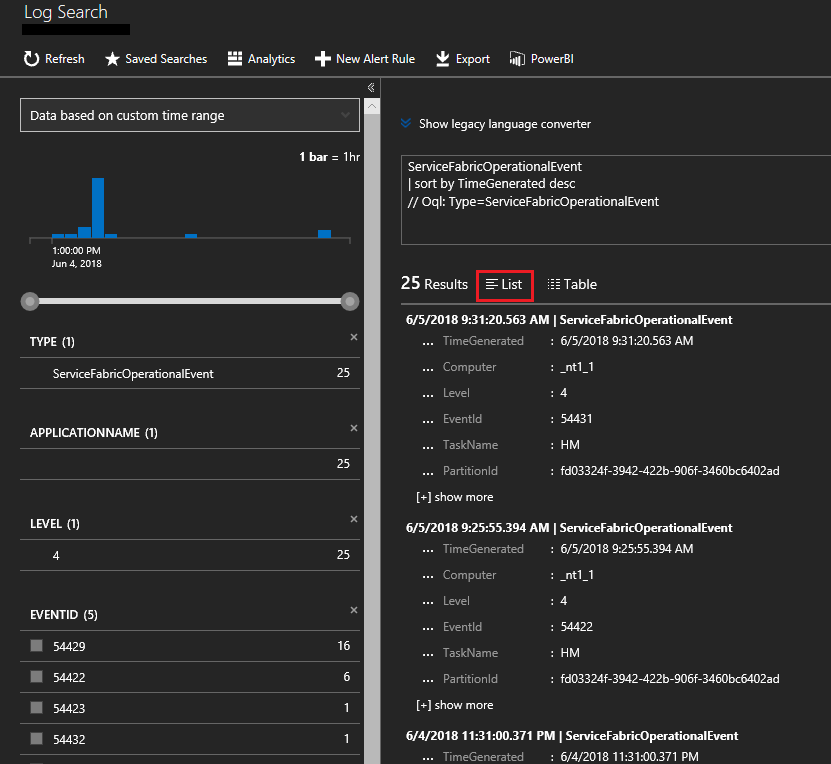
Como alternativa, você pode clicar na lupa à esquerda e usar a linguagem de consulta Kusto para localizar o que você está procurando. Por exemplo, para localizar todas as ações executadas em nós no cluster, você pode usar a consulta a seguir. As IDs de evento usadas abaixo são encontradas em referência de eventos do canal operacional.
ServiceFabricOperationalEvent
| where EventId < 25627 and EventId > 25619
Você pode consultar em vários outros campos como em nós específicos (computador), o serviço do sistema (TaskName).
Exibir eventos dos Atores e Serviços Confiáveis do Service Fabric
Na página Análise do Service Fabric, clique no grafo para o Reliable Services.
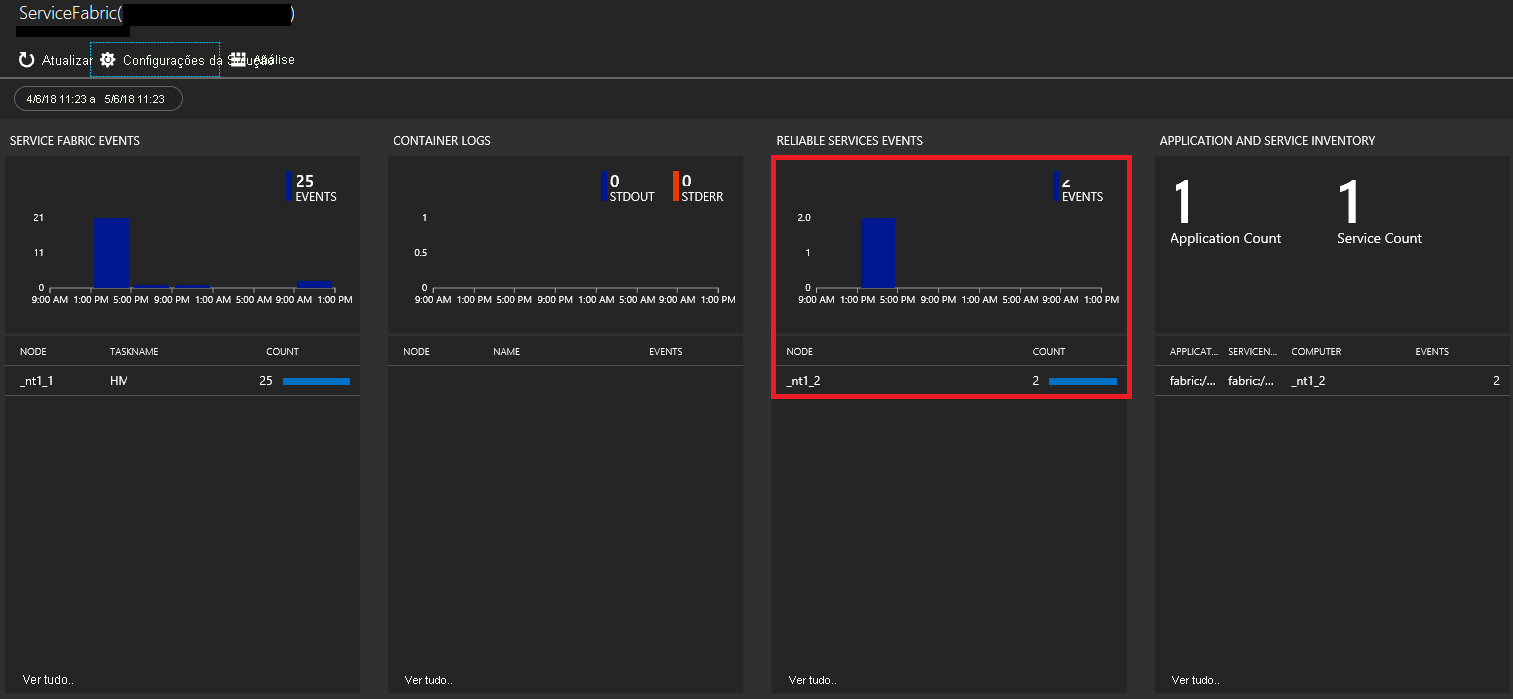
Clique em Lista para exibir os eventos em uma lista. Aqui você pode ver eventos dos serviços confiáveis. Você pode ver eventos diferentes para quando o runasync de serviço é iniciado e concluído que normalmente acontece em implantações e atualizações.

Os eventos de ator confiável podem ser exibidos de forma semelhante. Para configurar os eventos mais detalhados para atores confiáveis, você precisa alterar o scheduledTransferKeywordFilter na configuração para a extensão de diagnóstico (mostrada abaixo). Detalhes sobre os valores deles estão em referência de eventos de atores confiáveis.
"EtwEventSourceProviderConfiguration": [
{
"provider": "Microsoft-ServiceFabric-Actors",
"scheduledTransferKeywordFilter": "1",
"scheduledTransferPeriod": "PT5M",
"DefaultEvents": {
"eventDestination": "ServiceFabricReliableActorEventTable"
}
},
A linguagem de consulta Kusto é eficiente. Outra consulta valiosa que você pode executar é descobrir quais nós estão gerando a maioria dos eventos. A consulta na captura de tela abaixo mostra os eventos operacionais do Service Fabric agregados ao serviço e ao nó específico.
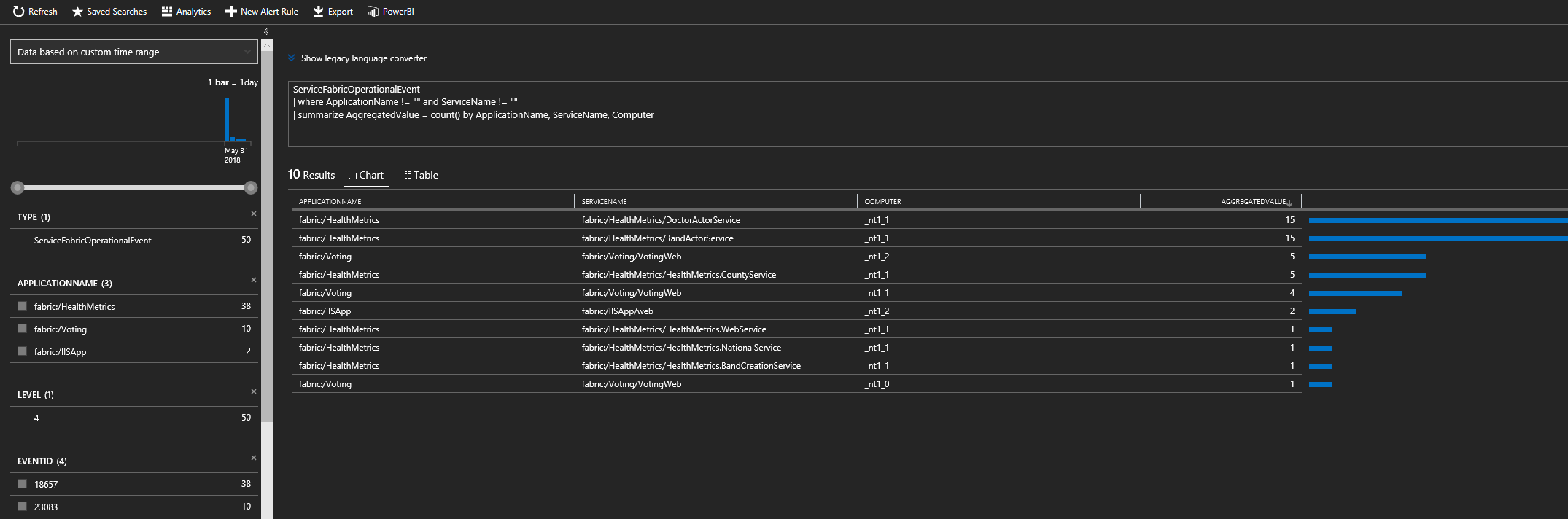
Próximas etapas
- Para habilitar o monitoramento de infraestrutura, ou seja, contadores de desempenho, vá para Adicionando o agente do Log Analytics. O agente coleta contadores de desempenho e os adiciona ao workspace existente.
- Para clusters locais, os logs do Azure Monitor oferecem um Gateway (Proxy de Encaminhamento HTTP) que pode ser usado para enviar dados aos logs do Azure Monitor. Leia mais sobre isso em Conectar computadores sem acesso à Internet aos logs do Azure Monitor usando o gateway do Log Analytics.
- Configure os alertas automatizados para auxiliar na detecção e no diagnóstico.
- Familiarize-se com os recursos de pesquisa e consulta de logs oferecidos como parte dos logs do Azure Monitor.
- Obtenha uma visão mais detalhada dos logs do Azure Monitor e o que eles oferecem. Leia O que são os logs do Azure Monitor?.